在日常生活中我們所見到的條形碼大部分都是黑白的�,條形碼生成軟件中除了制作出我們常見到的黑白條形碼還可以制作出彩色的條形碼,還可以通過“繪制模式”制作出各種各樣的個性化的條形碼���。接下來就來介紹一下如何通過條形碼生成軟件繪制模式制作出個性化條形碼的操作步驟��。

首先打開軟件����,點擊新建,并在“文檔設(shè)置”中設(shè)置選擇打印機����,紙張選擇“自定義大小”,寬40mm*高40mm���,2行1列�����,點擊確定�;
數(shù)據(jù)庫設(shè)置——點擊軟件上方數(shù)據(jù)庫設(shè)置——添加——選擇 Excel數(shù)據(jù)源(JDBC)——點擊“瀏覽”��,選擇要導(dǎo)入的Excel表——點擊“測試連接”(檢查核對下面的記錄總數(shù)����、樣本數(shù)據(jù)和Excel表中的是否一致),然后點擊——編輯——關(guān)閉���;
繪制條形碼——點擊軟件左側(cè)部件欄中的條碼��,拖拽到畫布上���,繪制一個條形碼����,同時雙擊條形碼�,彈出“圖形屬性”,在數(shù)據(jù)源——數(shù)據(jù)對象類型中選擇數(shù)據(jù)庫導(dǎo)入�����,并在條碼類型中選擇:EAN 13條碼����;
接著在圖形屬性——條碼——繪制模式中選擇為圖片模塊,然后點擊“瀏覽”選擇事先準(zhǔn)備好的圖片即可�。這里,也截一張使用“圖片背景”模式的圖��,作為對比
點擊確定����;
接著我們在將條形碼的“繪制模塊”選擇為“圖片背景”,為了方便查看效果還使用同一張圖片�,點擊確定;
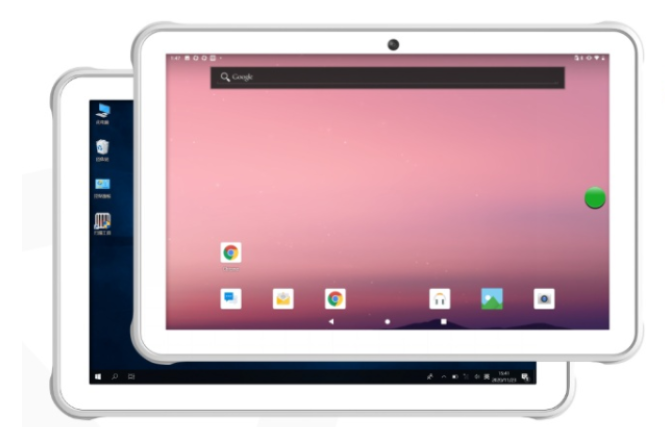
知識補充:條形碼生成軟件中的繪制模式圖片模塊時���,是將圖片填充到每個條空中�����,所以每個條空中實際上都是選中的一張完整圖����;而在我們選擇繪制模式為圖片背景時��,是將這張圖片當(dāng)做矩形條形碼的背景了���。
需要特別注意的是���,條形碼的掃描原理是光線的折射率,所以在進行條形碼設(shè)計印刷時�,要注意條形碼顏色的對比度,在不考慮其他影響因素的情況下���,對比度越大越容易掃描����。
這就是條形碼制作的步驟了,到這里使用條形碼生成軟件制作個性化條形碼的操作流程就介紹完了��。特別需要注意的是制作好條形碼之后�����,我們可通過打印預(yù)覽先查看一次批量生成的個性化條形碼效果��,檢查完沒問題之后再進行批量打印�����。